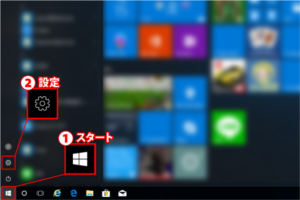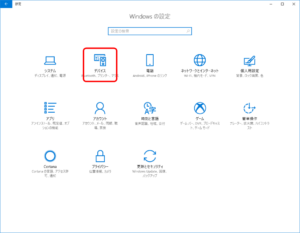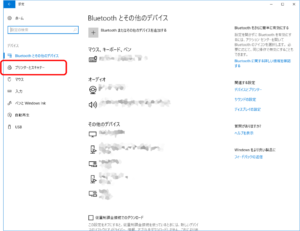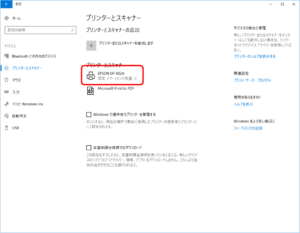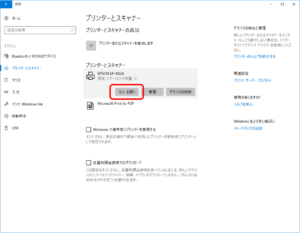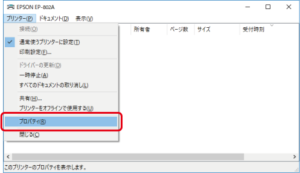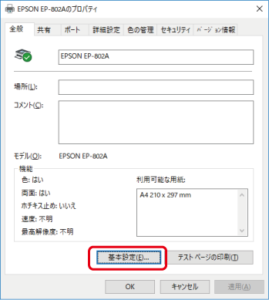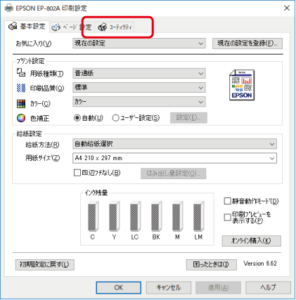プリンタのトラブル 色抜け編
 みなさん!
みなさん!
- 用紙のトラブル
- 印刷命令重複/残留のトラブル
- 色抜けのトラブル(印字まわりのトラブル)
印刷トラブル三大天と言えば、こちらの3つでしょう。
修理手帳では、これまでに用紙の話と印刷ジョブの話をしてきました。
そして今回はトラブル三大天の最後の刺客である、色抜けのトラブル(印字まわりのトラブル)についての話です。
- 色が変だ!
- 白紙で出てくる!
- スジが入る!
- 汚れる!(用紙端などが)
などが、色抜けのトラブルの主な構成員です。
ところで別に構わないのですが、
「プリンターの色が妙になってなー」との相談で、ご来店くださるお客様。
わりと、まったくの手ぶらやパソコンだけご持参でお越しになる方もいらっしゃいます。
別にそれで構わないのです。
ですが、すみません、印刷のトラブルを直したいということなら、お手数だとは思いますが、プリンタもお持ちいただけますようお願いします。
もしくは、機密文書など特別な事情がなければ、せめて症状が出ている印字サンプルをお持ちになってください。
ごく稀にパソコン操作の問題の場合もありますが、ほとんどの場合プリンタの障害です。
もちろんプリンタのお買い替えが前提の場合はその限りではありません!
むしろ、ぜひ買い替えましょう!
※ただし買い替えたプリンタがインクジェット機なら、この呪縛からは逃れられません。
何度も往復していただくのがお気の毒なので、申し上げます。
色抜けトラブル
- 色が変だ!
- 白紙で出てくる!
- スジが入る!(ヨコ方向)
インクジェットプリンタにおいてこのような場合、大抵は色抜けによるトラブルです。
色抜けは印字ヘッド(ボールペンでいうとペン先に相当する部分)に障害があるときに起こります。
症状はおもに、特定の色(または全色)の印字ヘッドの特定の部分(または全域)が、インクを吐出できない時、その色が抜けて印刷されます。
たとえば、ブラック(黒)だけの印字ヘッドの全域が吐出できなければ、文書は文字が印字されず白紙で出てきます。このとき赤や青などカラーの部分は印字されます。
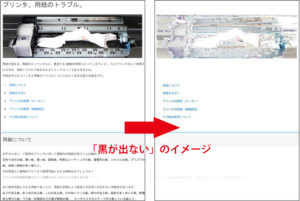
色が変だという場合は特定のカラーインクが吐出できていない可能性があり、ヨコ方向のスジは印字ヘッドの特定の部分のみ吐出できていないためスジに見えるのです。
たとえば冒頭の画像はシアンが全く出ていない様子を表しています。
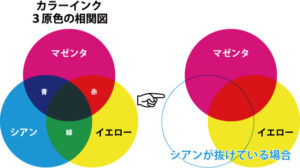
さきほど、印字ヘッドをボールペンのペン先にたとえましたが、
インクジェットプリンタの場合、実際にはインクを吐出するノズルは色ごとにたくさん並んでいます。
簡単にいうとノズルは縦に数個並んでいて、印字ヘッドを左右(横)に動かしながら、並んでいる単位ごとに(行で)印字していきます。
なので並んでいるノズルの内1つのノズルから、何らかの理由でインクが吐出されなかった場合、その行はその色が抜けて印刷されます。
これがヨコ方向のスジに見える原因です。
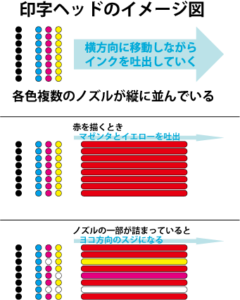
このようなインクが吐出されない症状を印字ヘッドの目詰まりといい、ヘッドクリーニングを行うことで改善することがあります。
ヘッドクリーニング
※Windows 10 Fall Creators Update (Windows Update 1709)での操作手順になります。
(バージョンによって変更になる可能性があります。)
- スタート画面から 設定 を開きます。

- デバイス をクリックします。

- プリンターとスキャナー をクリックします。

- お使いのプリンタ を選択します。

- キューを開く をクリックします。

- プリンター をクリックし、プロパティ をクリックします。

- 基本設定 をクリックします。

- ユーティリティ をクリックします。
 例はEPSONのEP-802Aという機種のものですが、EPSONとCanonのインクジェットプリンタでは、概ね「ユーティリティ」という項目があるはずです。
例はEPSONのEP-802Aという機種のものですが、EPSONとCanonのインクジェットプリンタでは、概ね「ユーティリティ」という項目があるはずです。
その中から、「ノズルチェック」という文言が含まれる項目を実行し、A4の用紙にパターン印刷を行うことで、印字ヘッドの目詰まりがあるかを確認することができます。
一部が欠けていたり、全く無い場合、その色のノズルが目詰まりを起こしています。
白紙の場合、全色が完全に詰まっています。
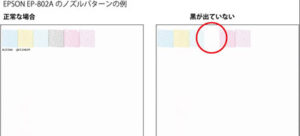 正常な例は、パソコンの画面にも表示されていると思います。
正常な例は、パソコンの画面にも表示されていると思います。
たまに、画面に表示される例をご覧になって、正常と思いこまれる方がいらっしゃいますが、
印字された紙と見比べてどうなっているのかです。
目詰まりの場合は、「クリーニング」という文言が含まれる項目を実行し、印字ヘッドのクリーニングを行います。
プリンタが一定時間ガチャガチャ動いた後、静まればクリーニングの1回が完了したことになります。
クリーニング後に再びノズルチェックを行い、改善されたかを確認します。
ヘッドクリーニング注意点
- 大量のインクを消費する
- 短時間のうちに連続で行ってもあまり効果が得られないことがある
ヘッドクリーニングとは大雑把に言うと、インクを強制的に流し込み、ノズルの詰まりを解消しようとする行為です。
したがって、思いのほか多量のインクを消費してしまいます。
インク残量が十分でない場合、実行することができない機種もあるくらいです。
また残留インクが頑固に固着乾燥している場合、1回のヘッドクリーニングでは改善しないことがあります。
ヘッドクリーニングを行ったことで、インクが頑固な残留インクに徐々に染みていき改善することもあります。
かといって何回も連続で行っても、ただインクを廃棄しているだけになることもあります。
なので、例えば朝昼晩に1回ずつといった具合に1日3回を3日ほど繰り返してみましょう。
もちろんそれまでに改善がみられる場合は、ヘッドクリーニングは辞めてしまってかまいません。
それでも改善しない場合は、印字ヘッドそのものの故障の可能性も考えられます。
メーカー修理が必要になります。
先にも述べたように、一部の機種ではインク容器自体に印字ヘッドが付いているものもあります。
そのような機種では、インクを交換することで新品の印字ヘッドに変わりますので、とても簡単に症状が改善しますので、プリンタの使用頻度が少ないような方には意外とオススメだったりします。
印刷物が汚れる
- スジが入る!(タテ方向)
- 汚れる!(用紙端などが)
の場合、プリンタ内部が汚れていることが原因の場合が多いです。
用紙搬送ローラーが汚れていると、紙送り方向(用紙のタテ方向)に周期的な汚れが付きます。
印字ヘッドの周辺や機構内部周辺に、長年の使用で溜まって付着した紙粉などにインクが染みこんで、それが筆のように作用し印刷物に汚れが付く(仮に筆現象と呼ぶことにします)ということも実際にあります。
短期間でも使用頻度が著しい場合にも起こります。

ローラーの汚れであれば市販のクリーニングシートを使うなどして改善することもありますし、筆現象であれば印刷を繰り返しているうちになくなってくることもあります。
ひどい場合はメーカーに送って分解清掃してもらう必要があります。
つまりメーカー修理ですね。
稀に、用紙が反っているだとかの用紙側の問題であることもありますので念のためご確認ください。
いずれにしても、毎回症状が起こるということでなければ、
そうでなくとも判断材料は多いに越したことはありません。
店頭へお越しいただけるのであれば、プリンタ本体や印字サンプル、お使いのパソコンなど、可能な限りお持込いただければと思います。
または出張訪問も承っておりますので、ぜひご利用ください。
何度も往復していただくのがお気の毒なので―――。